Пожелания могут быть разными: использовать виртуальную ОС Android как эмулятор для тестирования приложений, присмотреться к ОС перед покупкой смартфона или планшета или запустить приложения, которые доступны только на Android (только внешние APK, с Google Play на эмулятор не скачивает).
Причин много, а лучший способ один – VirtualBox.
Мы уже неоднократно публиковали статьи на тему виртуальной машины VirtualBox. Вот последние статьи на эту тему:
- Windows XP и VirtualBox
- Запуск Windows 8 в VirtualBox
- Запускаем Google Chrome OS в VirtualBox
- Запуск Google Chrome OS с USB и через VirtualBox
Теперь пришло время Android...
VirtualBox
Компания Oracle предлагает мощную программу для запуска виртуальных операционных систем. На VirtualBox можно запустить все версии Windows, DOS/Windows 3.x, Linux (2,4 и 2,6), Solaris, Android и прочие ОС.
Приложение работает под управлением Linux, Macintosh, Windows и Solaris. Виртуальная ОС при этом работает на устройстве очень быстро – без каких-либо задержек.
Взаимодействие между двумя операционными системами осуществляется несколькими способами:
- через сеть;
- через USB-устройства;
- DVD-ROM;
- совместная папка.
Запуск виртуальной операционной системы
Чтобы запустить виртуальную операционную систему понадобится две вещи:
- приложение VirtualBox (качаем здесь);
- образ ISO Android (каждая версия Android – это разная операционная система, любую из них можно скачать на этом сайте).
Процесс установки VirtualBox ничем не отличается от установки любой другой программы, поэтому нет смысла на этом останавливаться. Сразу перейдем к использованию нашего файла ISO.
Запускаем VirtualBox. Нажимаем на «Создать». Откроется окно, где нужно ввести название операционной системы, выбрать её тип и версию. Android создавался на базе Linux. Поэтому указывайте Linux.
В следующих окнах либо вносим нужные изменения (пояснения даются прямо в окне), либо просто нажимаем «Дальше».
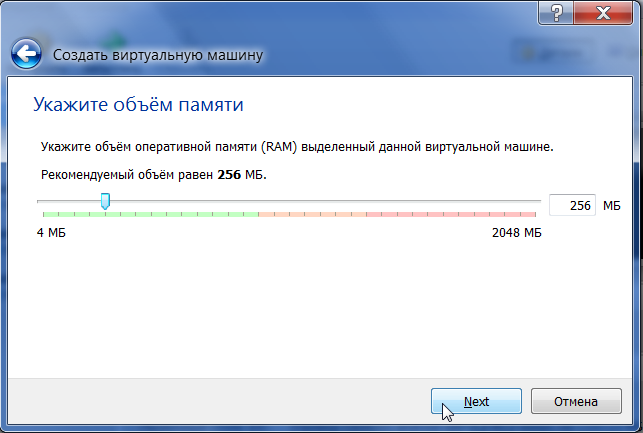
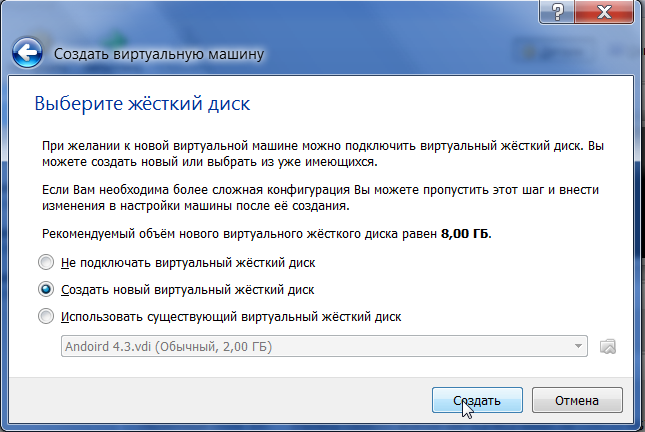
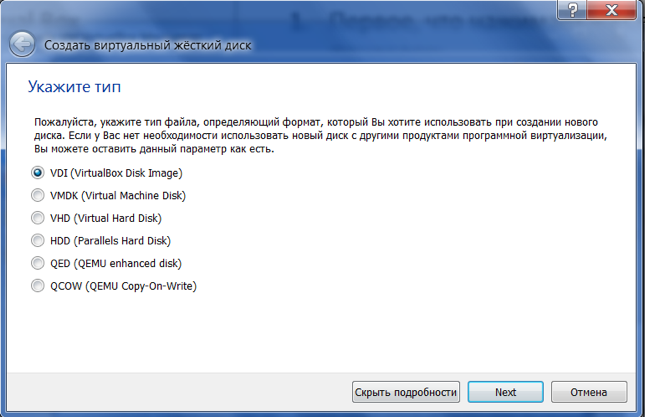
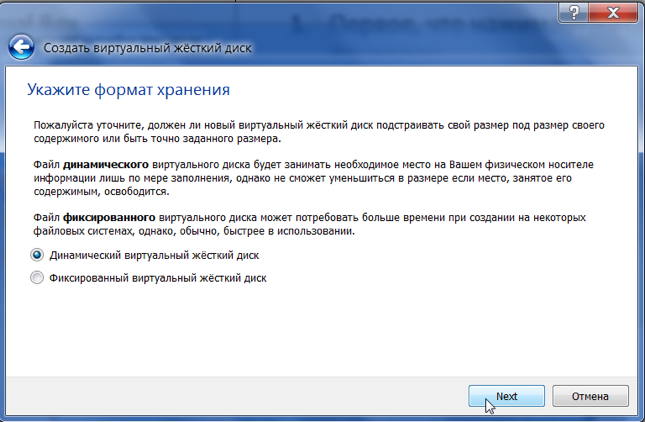
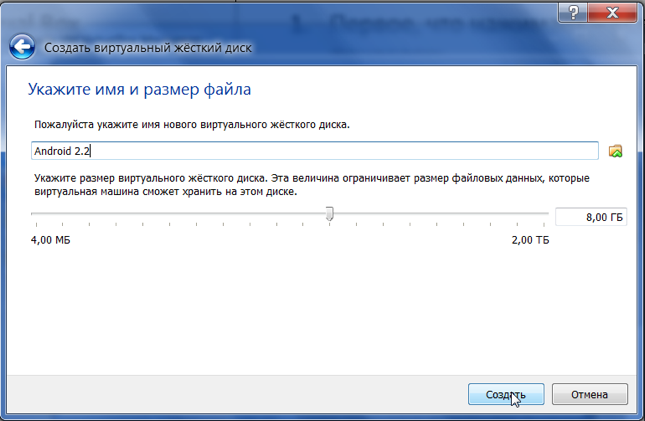
Теперь перейдем к настройке виртуальной машины.

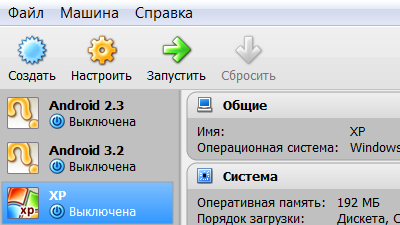



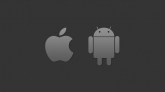
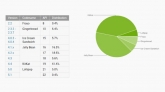




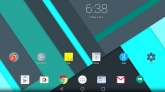
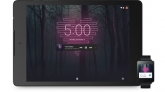
Комментарии (1)
Вопрос: а как выключить или перезагрузить андроид не из меню виртуалбокс (host+R), а из самого андроида?...
В телефоне-то кнопка есть, а здесь как? ..)